PS保存技巧
ps卡住了怎么保存文件?
我们在日常办公中经常会使用到ps来进行图片的制作以及抠图,但是你们有没有遇到过在ps的情况,然后花费好多时间和精力做出来的图片我们又担心不能保存,这样所有的付出都白费了,那么学会ps卡住了怎么保存文件这个操作步骤相信你就不会在ps被卡时变得紧张焦虑了,具体的操作步骤就在下方,小伙伴们按照以下的操作步骤进行操作就可以了,大家快来一起学一学吧!
1.首先,我们打开软件,然后点击【编辑】---【首选项】--【文件处理】,(如下图红色圈出部分所示)。
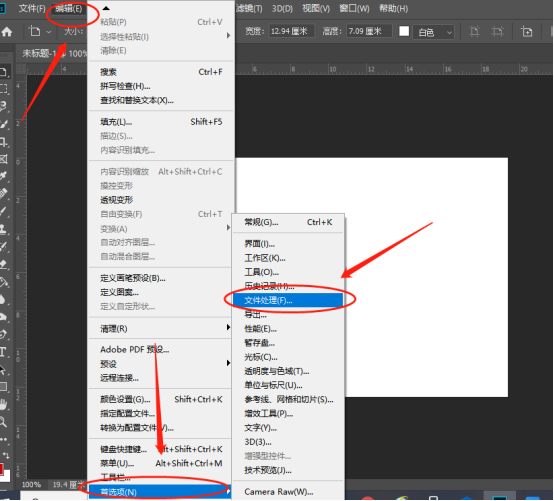
2.然后,这时候弹出【首选项】的对话框,我们将自动存储时间设置为5分钟,然后点击【确定】,(如下图红色圈出部分所示)。最后,我们这样设置之后,当我们再次打开ps之后,之前未保存的文件就会自动恢复了。
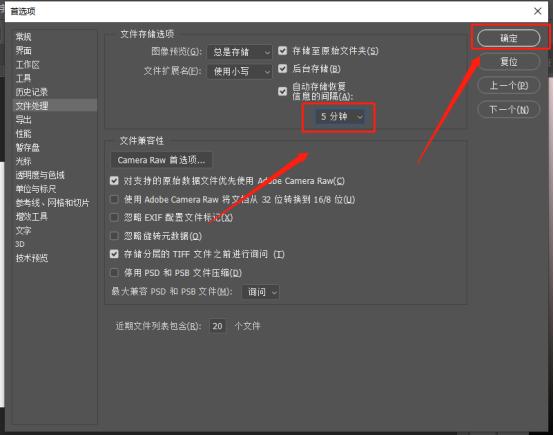
以上的2步操作步骤已经教各位小伙伴们ps卡住了怎么保存文件了,大家在以后的办公中在遇到这种情况就可以迎刃而解了。但是想熟练的掌握这个功能还是希望大家多操作,掌握的更牢固。当你身边有朋友在做完图之后遇到了这样的情况,你也可以帮助他们!最后,希望以上的操作步骤对你有所帮助!
本篇文章使用以下硬件型号:联想小新Air15;系统版本:win10;软件版本:Photoshop CC2019。
ps保存时出现无法完成请求,因为程序问题吗?
各位经常用ps来办公的小伙伴们你们有没有遇到ps保存时出现无法完成请求,因为程序的问题这样的情况呢?因为近期有小伙伴们遇到了这样的情况,想知道具体的解决办法,下面我就来把具体的操作方法分享给各位小伙伴们,小伙伴们快来看一看吧!
1.首先,在Photoshop主界面上方,点击【编辑】,下拉找到【首选项】,在选择【文件处理】的选项,(如下图红色圈出部分所示)。
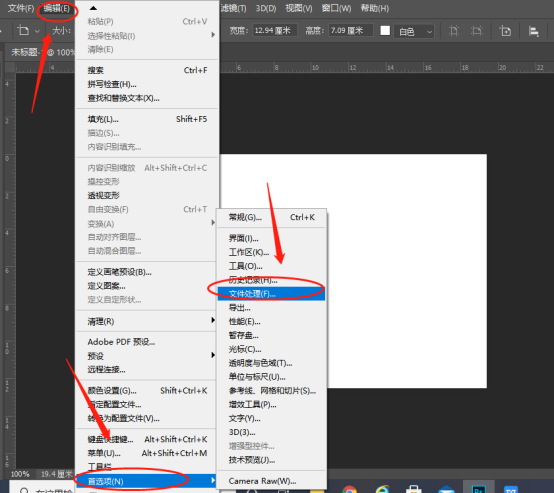
2.这时候会弹出一个弹框,在选项栏我们会看到一个【后台存储】是开启的,(如下图所示)。
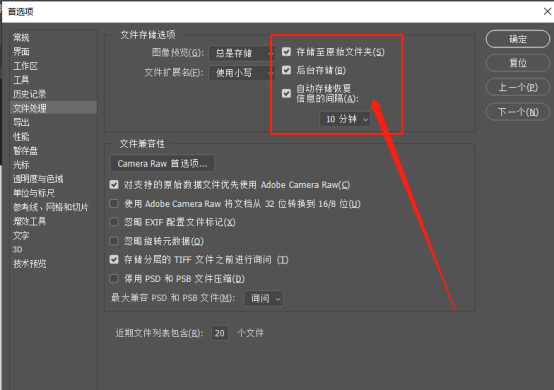
3.这时我们需要把【后台存储】取消,然后点击【确定】退出,(如下图红色圈出部分所示)。
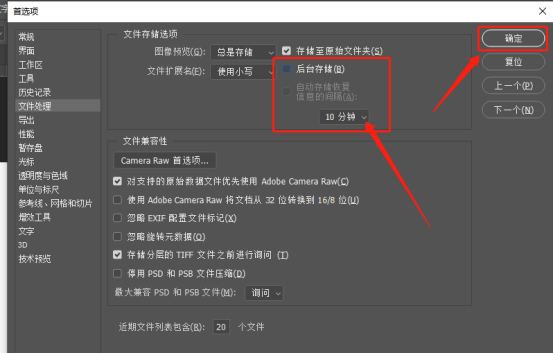
4.最后,修改完之后,我们可以在进行保存,选择【文件】——【储存为】,然后在选择好路径,就可以保存了,(如下图红色圈出部分所示)。
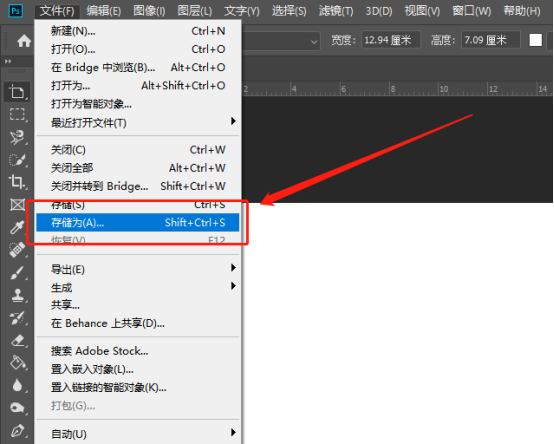
以上的4步操作步骤就是ps保存时出现无法完成请求,因为程序的具体解决办法,小伙伴们按照以上的操作步骤进行操作就可以保存图片了,以后在遇到这样的问题就不会担心了,最后,希望以上的操作步骤对各位小伙伴们有所帮助!
本篇文章使用以下硬件型号:联想小新Air15;系统版本:win10;软件版本:Photoshop CC 2019。
ps保存jpg文件太大怎么弄小?
经常使用photoshop的朋友们,应该会遇到过这样的问题,将ps文件存储为jpg图片的时候,会发现图片会很大,有几十兆,很占内存,这种情况在ps保存jpg文件太大怎么弄小呢?具体的操作步骤我已经在下面跟大家进行分享了,各位小伙伴们认真学习,大家快来看一看吧!
1.首先我们在用PS做完自己想要的图片后,现在要把图片进行储存,点击【文件】——【存储为】,(如图红色圈出部分所示)。
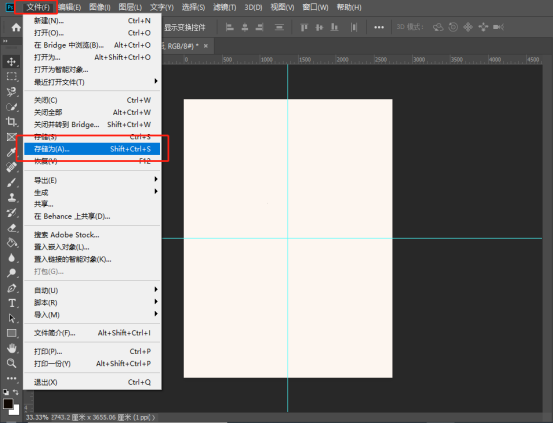
2.存储到电脑的时候,先选择JPG的格式,(如图红色圈出部分所示)。
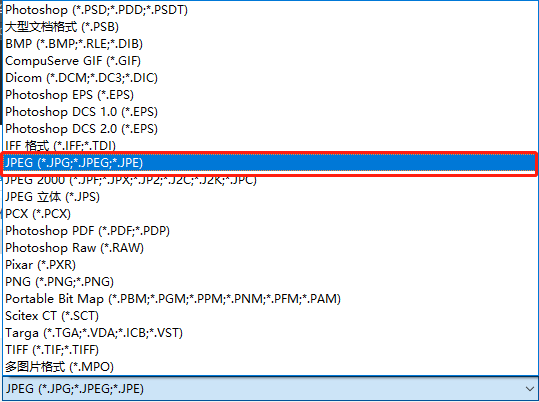
3.接下来就会弹出弹框,我们把文件的大小滑块滑动,调小,(如图红色圈出部分所示)。
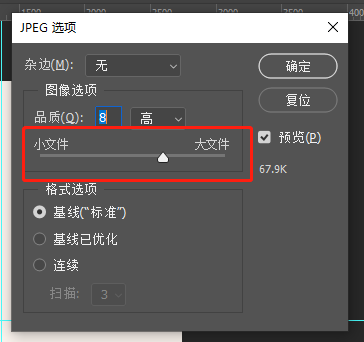
4.最后,点击【确定】保存的图片就变小了,也不会占电脑的内存了,(如图红色圈出部分所示)。
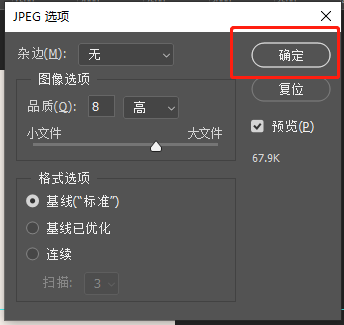
以上的4步操作步骤就是ps保存jpg文件太大怎么弄小的具体操作步骤,已经给大家写的非常详细了,小伙伴们按部就班的进行就可以把文件弄小了,就不会太占电脑的内存了。但是如果熟练掌握这个功能还是需要大家重复操作几次,这样在以后的工作中使用时保存的图片就不会占内存了。最后,希望以上的擦做步骤可以帮到你!
本篇文章使用以下硬件型号:联想小新Air15;系统版本:win10;软件版本:PS CC2019。
ps突然跳出让我保存退出怎么办?
大家在使用PS做图的时候,有没有碰到PS突然跳出让我保存退出的情况,反正我是遇到过,这个情况可能是Photoshop与安装的电脑系统不兼容或不稳定的因素,在编辑过程中弹出是否保存文档的提示选择之后就关闭Photoshop软件了,那么如何解决呢?今天就让我具体跟大家分享一下操作步骤,如下图。希望可以帮到大家!
1.首先,在电脑桌面上右键PS图标。鼠标点击右键然后找到【属性】选项,(如下图红色圈出部分所示)。
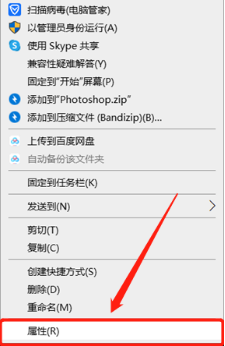
2.接下来,如果当PS版本并不兼,软件就会随时关闭,造成软件不稳定性,(如图所示)。
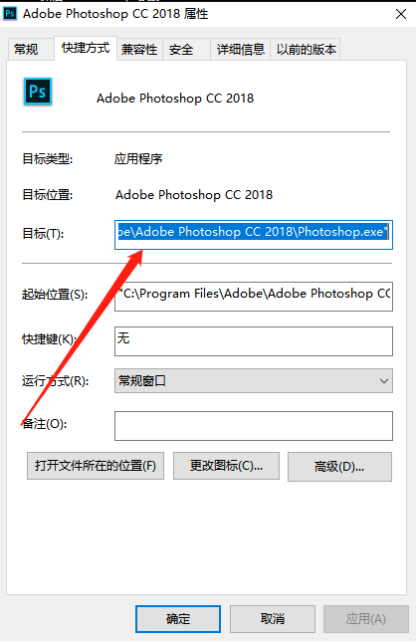
3.然后,选择【兼容性】,勾选以兼的模式运行程序,图片将会以兼的方式运行,(如图红色圈出部分所示)。
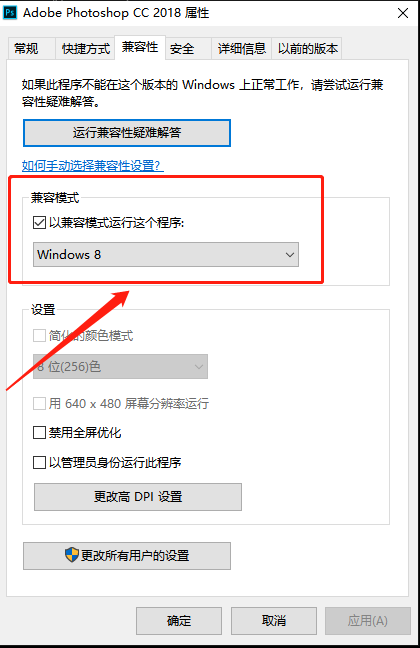
4.选择应用程序按钮,这时候软件开启会以兼模式运行,勾选之后点击【应用】,(如图所示)。
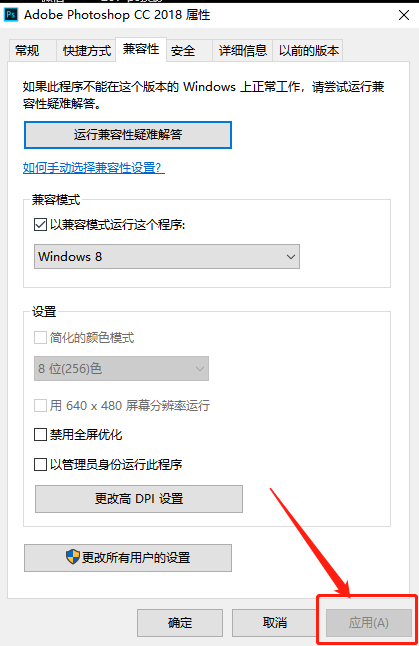
5.最后,然后点击【确定】。很轻松的就可以自由运行PS软件啦,就不会出现突然跳出保存的情况了。
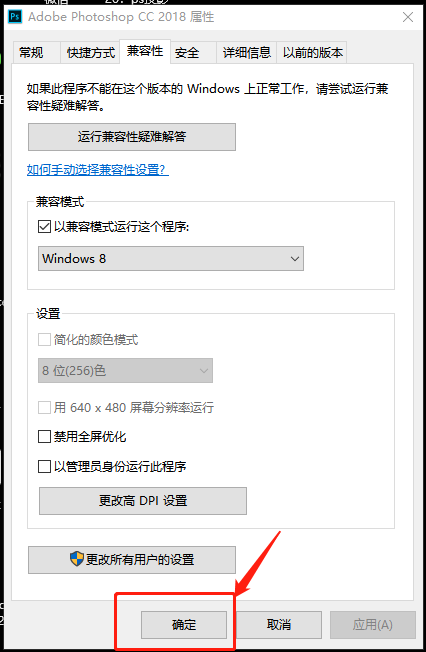
以上的5步就是在ps突然跳出让我保存退出怎么操作的具体详情步骤,各位小伙伴们你电脑出现这个情况也可以按部就班的进行操作了。最后,希望以上的操作步骤可以帮到你!
本篇文章使用以下硬件型号:联想小新Air15;系统版本:win10;软件版本:PS CC2019。
ps保存的操作方法来喽!
当我们打开一个张图片编辑完成后要怎么做呢,对于刚学习photoshop软件的朋友们都不懂得怎么保存图片,保存图片要注意哪些内容。下面我就教各位新学PS的小伙伴们具体的操作步骤,如下图,希望以下的操作步骤可以让你学会PS保存图片的步骤,大家快来看一看吧!
1.首先,打开PS软件,点击【文件】——【打开】,就可以打开自己想要处理的图片了,图片处理完之后我们要进行保存了。
2.接下来,找到【菜单栏】中的文件,点【文件】,接着点击【存储为】,(如图红色圈出部分所示)。
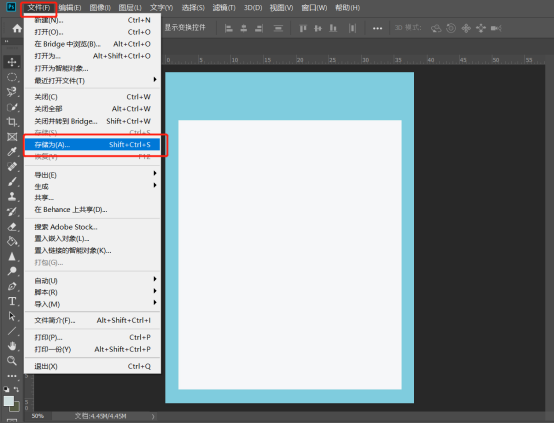
3.然后,点击如图红色圈出部分的三角,选择【JPG格式】进行图片保存。
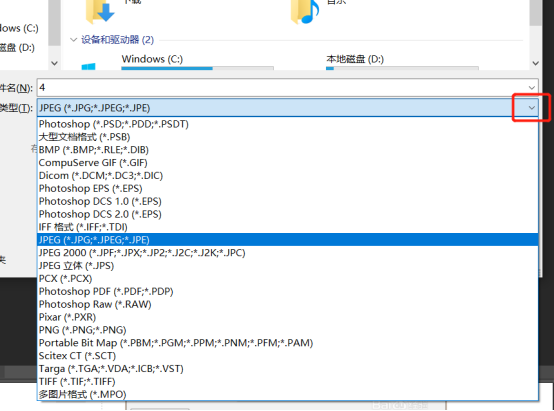
4.最后,会出现下图所示的对话框,如果不需要修改其他部分,只需要点击【确定】就可以了,(如图红色圈出部分所示)!
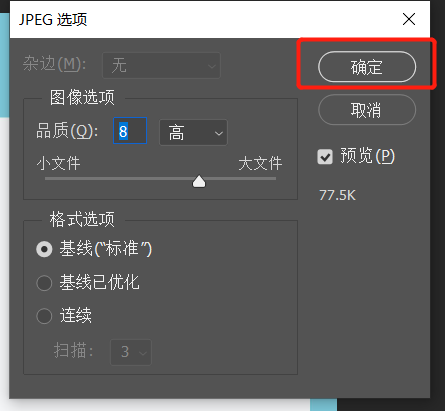
以上的4步具体的操作步骤就是PS保存的具体操作步骤,已经给各位小伙伴们写的非常详细了,大家按部就班的进行操作就可以了。但是初学PS的小伙伴我建议大家尝试多重复操作几次,这样才可以记得更牢固,在以后用到就可以随时拿出来使用了。最后,希望以上的操作步骤可以帮到你!
本篇文章使用以下硬件型号:联想小新Air15;系统版本:win10;软件版本:PS CC2019。



